Outlook (или Microsoft Outlook) - популярный почтовый клиент с многофункциональными возможностями. Одна из них - создание групп контактов для удобной отправки сообщений.
Создание группы контактов в Outlook просто и удобно. Это позволит сократить время и упростить общение с определенной группой людей, не вводя каждый адрес вручную.
Для создания группы контактов в Outlook перейдите к разделу "Контакты". Выберите "Новые элементы" и затем "Группу контактов". Введите имя группы и добавьте нужные контакты. Все участники будут добавлены в адресную книгу, чтобы удобно выбирать группу при отправке писем.
Outlook: правила создания группы контактов
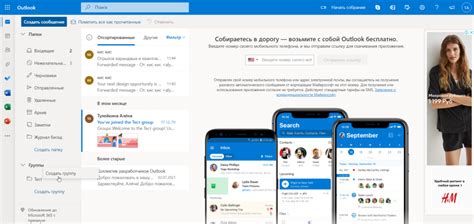
Шаг 1: Откройте Outlook и выберите "Контакты".
Шаг 2: Нажмите "Новая группа контактов" сверху.
Шаг 3: Укажите название группы и нажмите "OK".
Шаг 4: Добавьте контакты в группу. Можно выбрать контакты из списка или добавить новые, нажав кнопку "Добавить".
Шаг 5: После добавления всех нужных контактов, нажмите "Готово" или "Сохранить", чтобы сохранить группу контактов.
Шаг 6: Для использования группы контактов, выберите ее из списка и отправьте сообщение или письмо. Все контакты из группы автоматически добавятся в поле получателей.
Создание группы контактов в Аутлуке помогает удобно общаться с несколькими контактами одновременно, экономя время и упрощая процесс работы.
Шаг 1: Открытие программы Аутлук
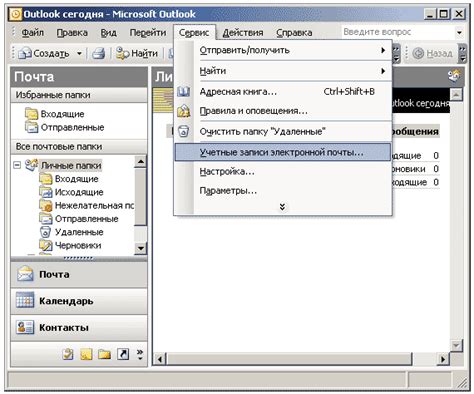
Следуйте простым инструкциям:
- Найдите ярлык Аутлук на рабочем столе или в меню "Пуск" на вашем компьютере. Если ярлыка нет, вы можете найти программу в меню "Пуск" и открыть ее оттуда.
- Кликните на ярлыке Аутлук, чтобы запустить программу.
- После запуска программы вы увидите окно входа. Введите свои учетные данные, такие как адрес электронной почты и пароль, чтобы войти в свою учетную запись.
- После успешного входа в программу вы увидите основное окно Аутлук, где отображается ваша папка "Входящие".
Теперь вы готовы начать создавать группу контактов в Аутлуке. Переходите к следующему шагу, чтобы узнать, как это сделать.
Шаг 2: Навигация к разделу "Контакты"

После авторизации в Outlook откройте главную страницу приложения. Обратите внимание на навигационное меню слева от основного окна. Здесь есть различные разделы и функции Outlook.
Чтобы перейти к разделу "Контакты", прокрутите меню вниз и найдите иконку с адресной книгой или контактной книгой. Обычно она расположена ниже "Календаря" и может быть изображена с двумя головами или книгой.
Нажмите на иконку "Контакты", чтобы открыть соответствующий раздел. Здесь можно создавать и управлять группами контактов, а также добавлять новые или изменять уже существующие.